Поиск сообщений электронной почты в Outlook для Windows
Используйте мгновенный поиск в Outlook для быстрого поиска сообщений в переполненном почтовом ящике или в одной из множества папок.
Экономия времени с помощью поиска
-
Выберите поле поиска.
-
Введите то, что ищете, например часть темы или имени контакта.
-
Если вы хотите сузить поиск, выберите один из вариантов на отображенной вкладке "Поиск":
-
From
-
Subject
-
Имеет вложения
-
С категорией
-
На этой неделе
-
Кому
-
Не прочитано
-
Помечено
-
Важно
-
Последние поисковые запросы
-
Дополнительные команды
-
Если вам нужно найти контакты или события:
-
Выберите "Календарь" или "Люди".
-
Выберите поле поиска в любом месте и введите контакт или событие, которое вы ищете.
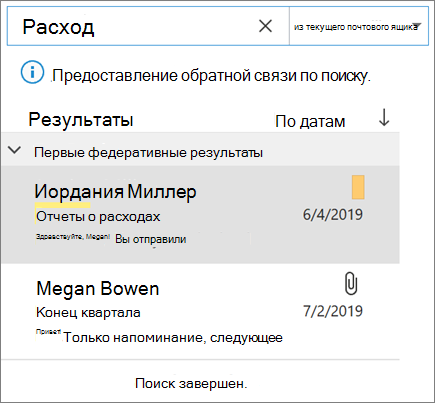

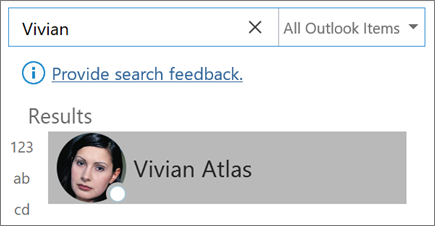
Примечание: Информация в этом руководстве относится к почте Outlook, доступной в Microsoft 365.










